Windows 11: kā atjaunot klasisko uzdevumjoslu
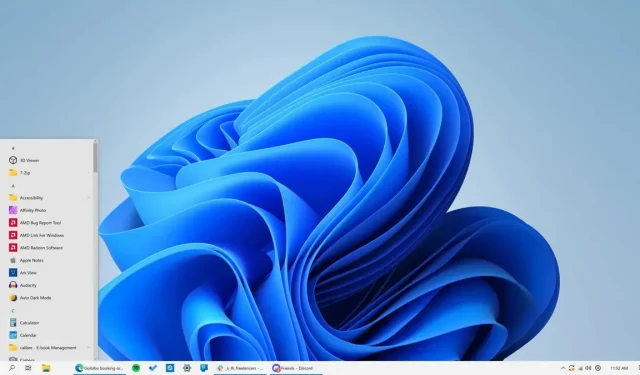
ExplorerPatcher ļauj jums atrast Windows 10 uzdevumjoslu operētājsistēmā Windows 11. Bezmaksas, atvērtā koda un sasodīti efektīva.
Windows 11 uzdevumjosla pasliktinās ar katru jauno Microsoft operētājsistēmas versiju, un logrīku uznirstošie logi un cita meklēšanas josla nepalīdz. Šeit ir ideja: kā atvadīties no visas šīs uzdevumjoslas? Kā būtu, ja atjaunotu Windows 10 uzdevumjoslu, lai varētu to novietot vajadzīgajā vietā un redzētu pilnus lietotņu nosaukumus? Microsoft, protams, neļauj jums to darīt, taču neliela, bezmaksas un atvērtā pirmkoda utilīta to padara ļoti vienkāršu. Šeit ir ExplorerPatcher .
ExplorerPatcher palīdz atrast Windows 10 uzdevumjoslu operētājsistēmā Windows 11
Pēc lietojumprogrammas palaišanas uzdevumjosla automātiski atgriežas vecajos labajos laikos pat pēc datora restartēšanas. Tas jau ir ļoti labi, taču ir vairākas iespējas, kas to padara vēl labāku. Pirmkārt, lietotne pieturas pie Windows 11 noklusējuma izvēlnes Sākt iestatījumiem, kas parāda to centrā, lai gan poga Sākt ir bloķēta kreisajā pusē. Ar peles labo pogu noklikšķiniet uz uzdevumjoslas atvērtās daļas un atlasiet Rekvizīti. Atveriet izvēlni Sākt > Zvaigznes izvēlnes stils un atlasiet opciju Windows 10. Izvēlne Sākt vienmēr būs redzama centrā, tāpēc dodieties uz Pozīcija ekrānā un atlasiet On Screen Edge.
Bezmaksas, atvērtā koda un sasodīti efektīva
Sadaļā Uzdevumjosla > Primārā uzdevumjoslas atrašanās vieta ekrānā varat piespraust uzdevumjoslu ekrāna augšdaļā. Uzdevumjoslas sadaļā varat arī paslēpt noteiktas pogas un pārvietot visu joslu, lai to centrētu, vienlaikus saglabājot tādu pašu darbību kā operētājsistēmā Windows 10.
ExplorerPatcher arī novērš visu problēmu ar laikapstākļu logrīku operētājsistēmā Windows 11. > Rādīt laikapstākļus uzdevumjoslā. Tagad vecais laikapstākļu logrīks ir atgriezies.



Atbildēt